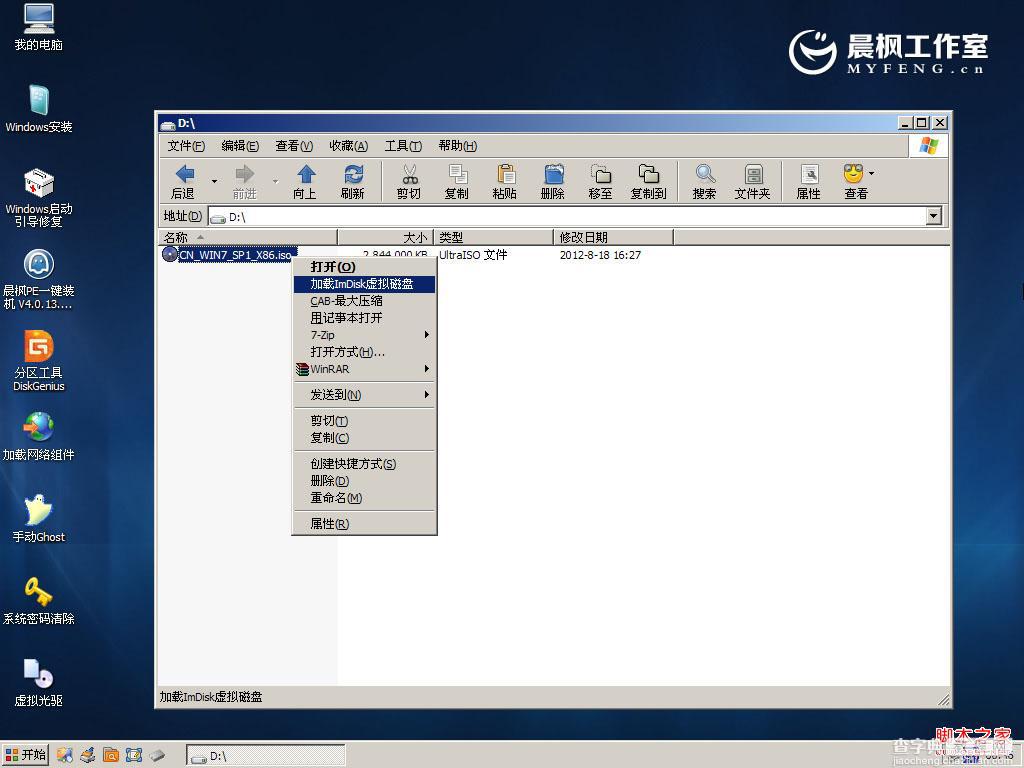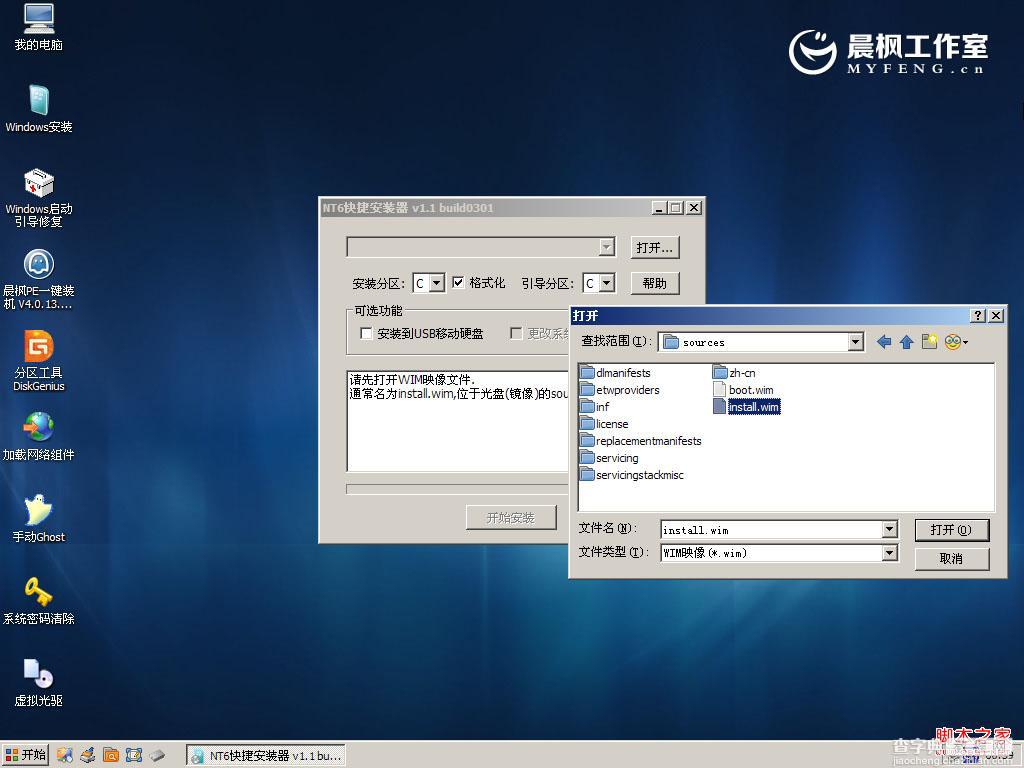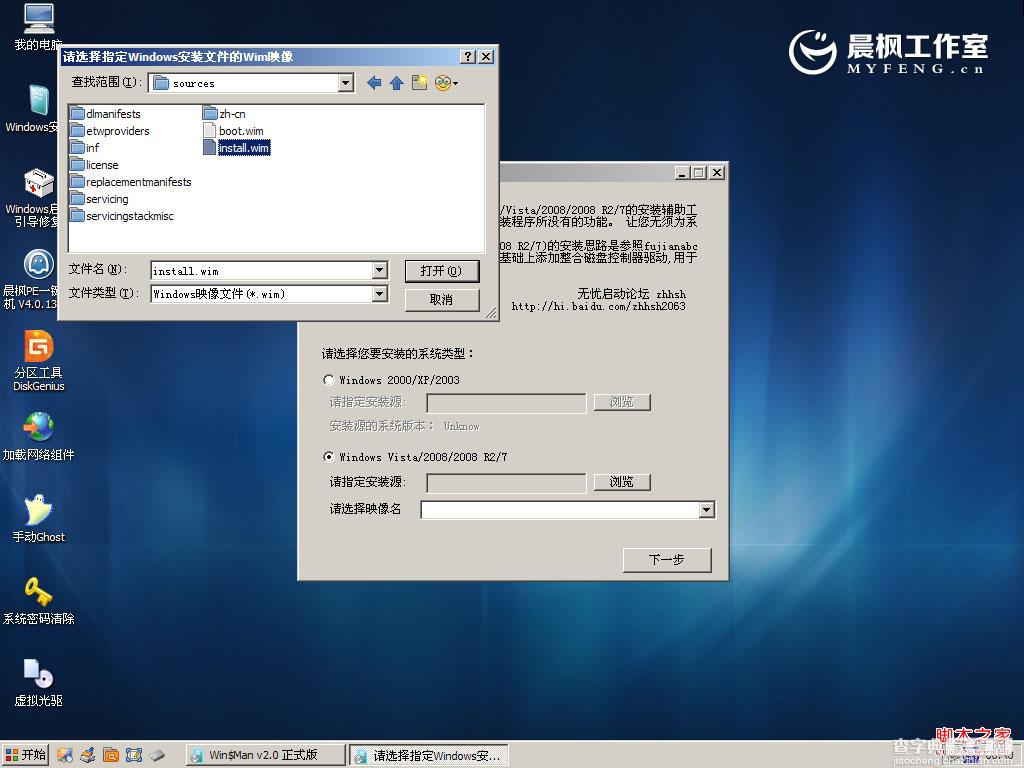晨枫u盘启动工具安装原版Win7的两种方法(32位64位系统通用)
发布时间:2016-12-26 来源:查字典编辑
摘要:安装原版Win7两类方法第一类方法(32位64位系统通用):具体步骤:【1】先使用晨枫U盘启动制作工具制作完启动U盘(参照制作教程)。【1】...
安装原版Win7两类方法
第一类方法(32位64位系统通用):
具体步骤:
【1】先使用晨枫U盘启动制作工具制作完启动U盘(参照制作教程)。
【1】找到Windows7系统的iso镜像,用UltraISO或者WinRAR打开iso镜像,然后提取/解压所有文件到你的U盘根目录。
【3】最后在你的U盘里找到名为bootmgr的文件,将bootmgr重命名为win7mgr。
【4】用U盘启动电脑,选择菜单11,然后选择菜单5直接安装Win7操作系统。
后面的步骤和用光盘安装没有太大区别,当安装过程自动重启的时候拔掉U盘就可以继续安装了。


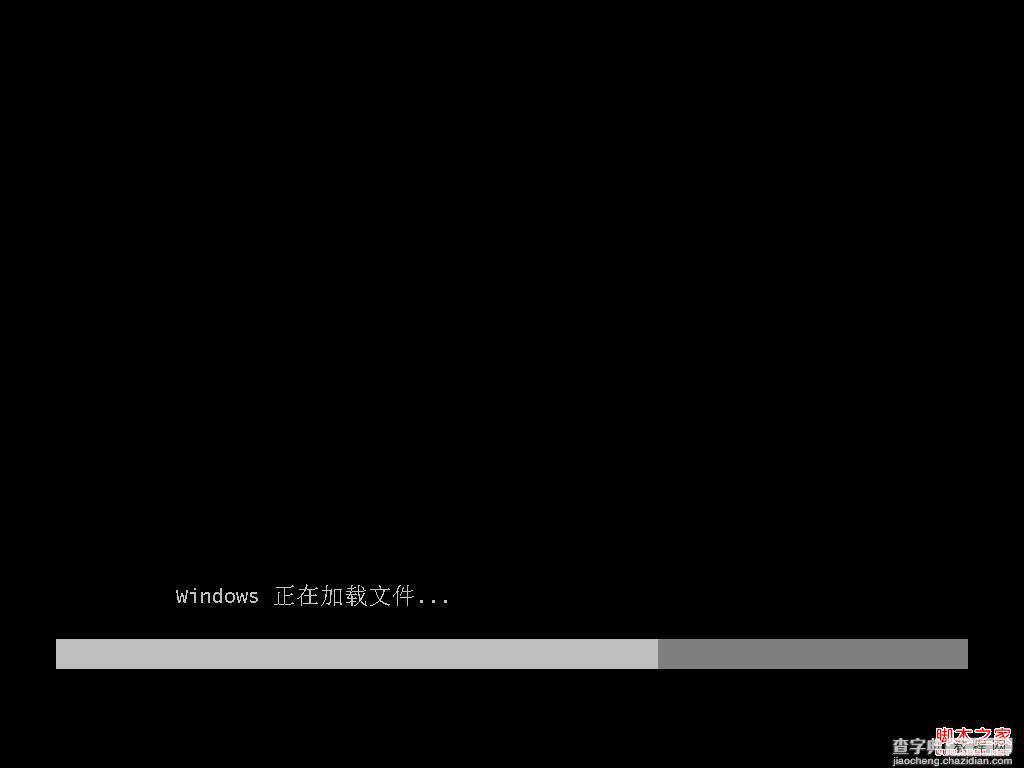
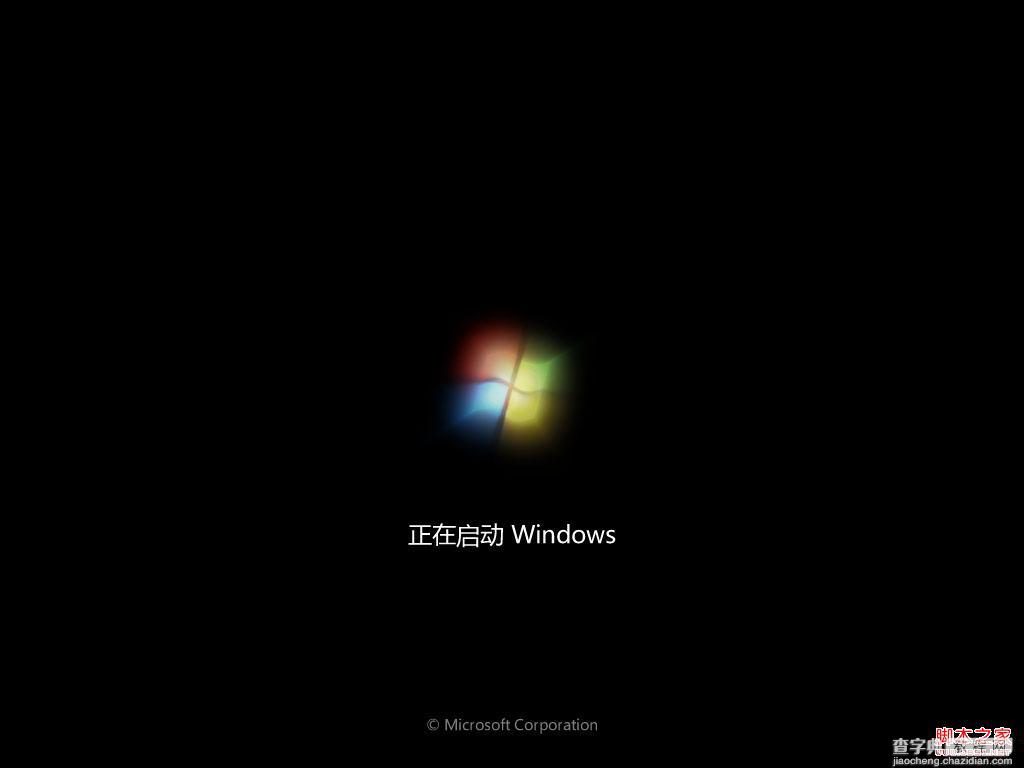
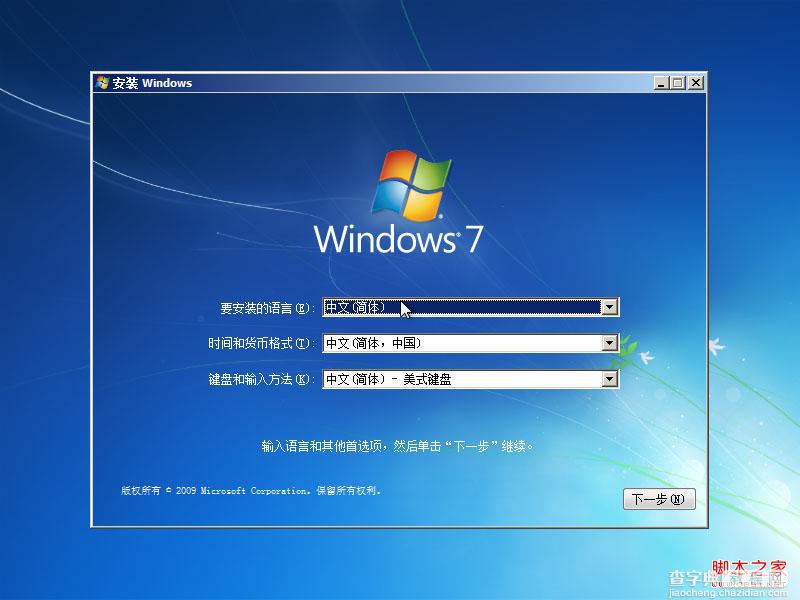
第二类方法:
进PE利用虚拟光驱或硬盘安装工具进行安装
具体步骤:进入启动菜单11,然后选择菜单1或者2、3均可,进入PE。


【方法1】 利用虚拟光驱加载win7系统的ISO镜像,然后打开虚拟光驱,直接双击setup.exe进行安装。(本方法不适用于64位系统的安装)
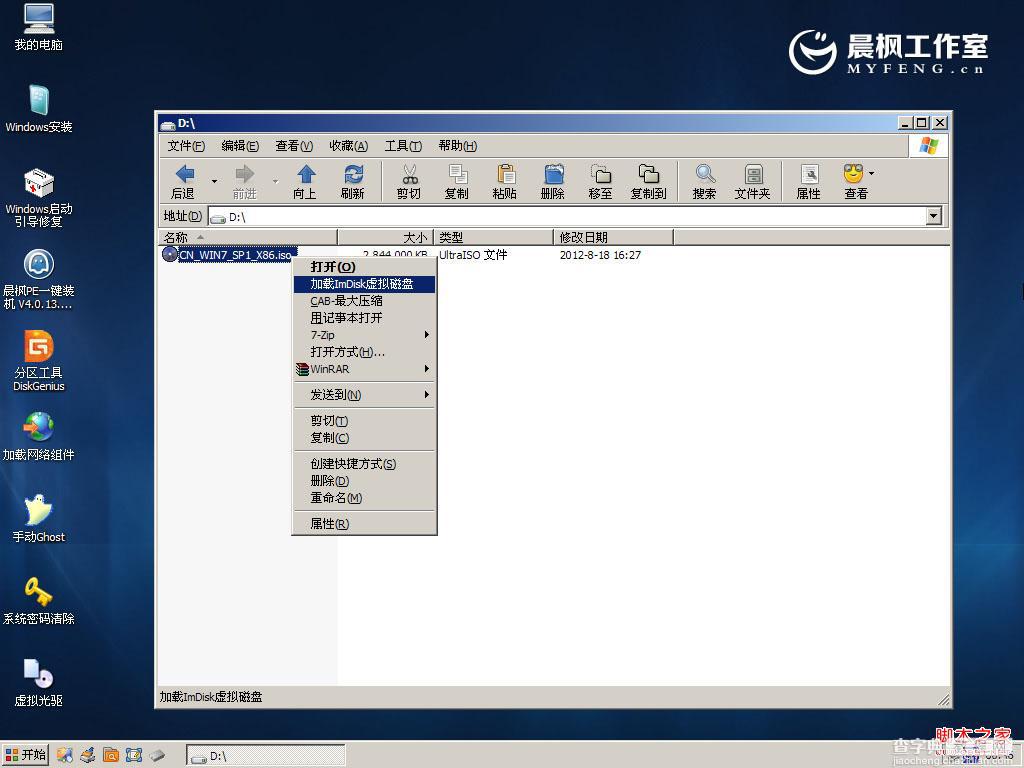
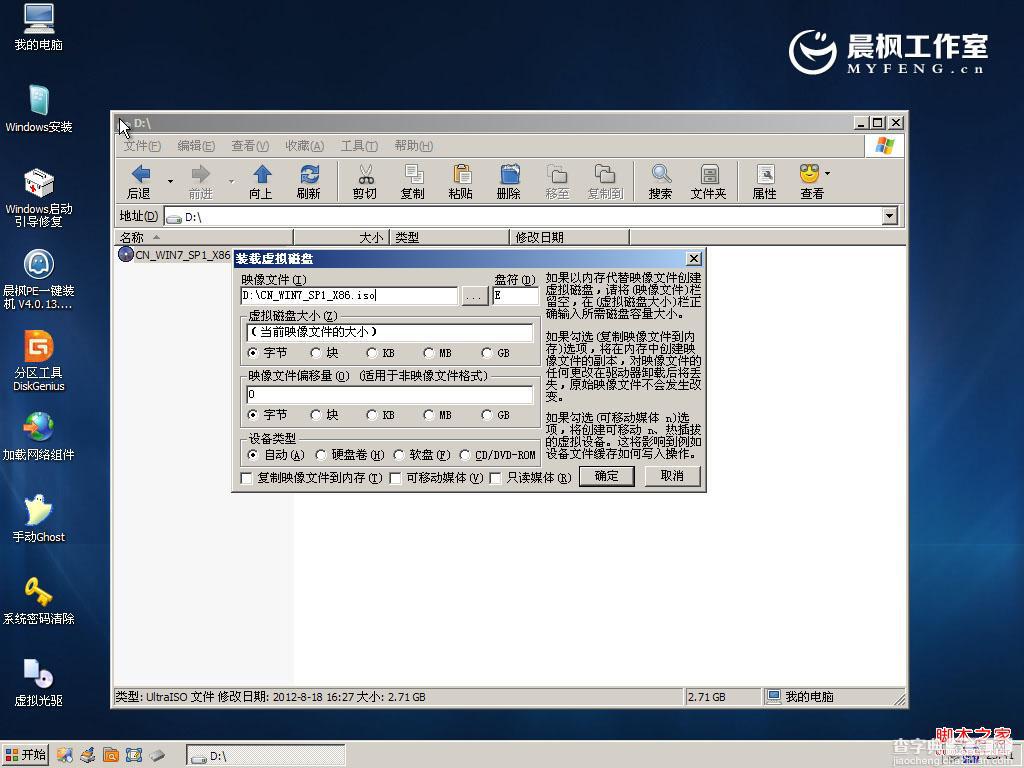
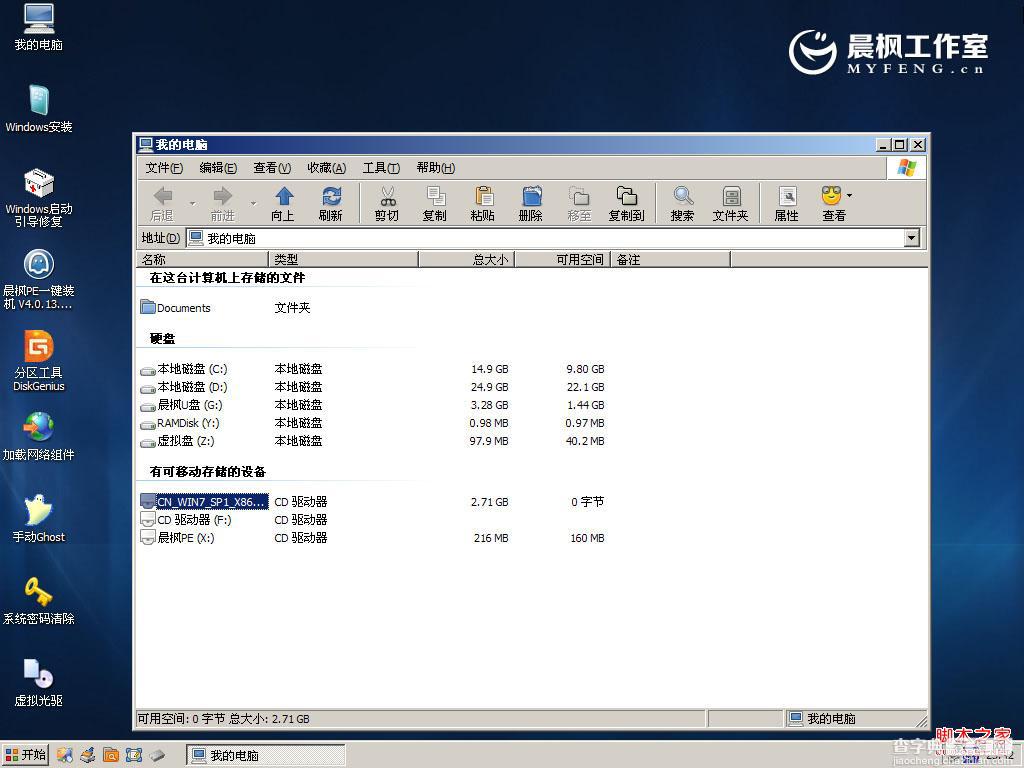
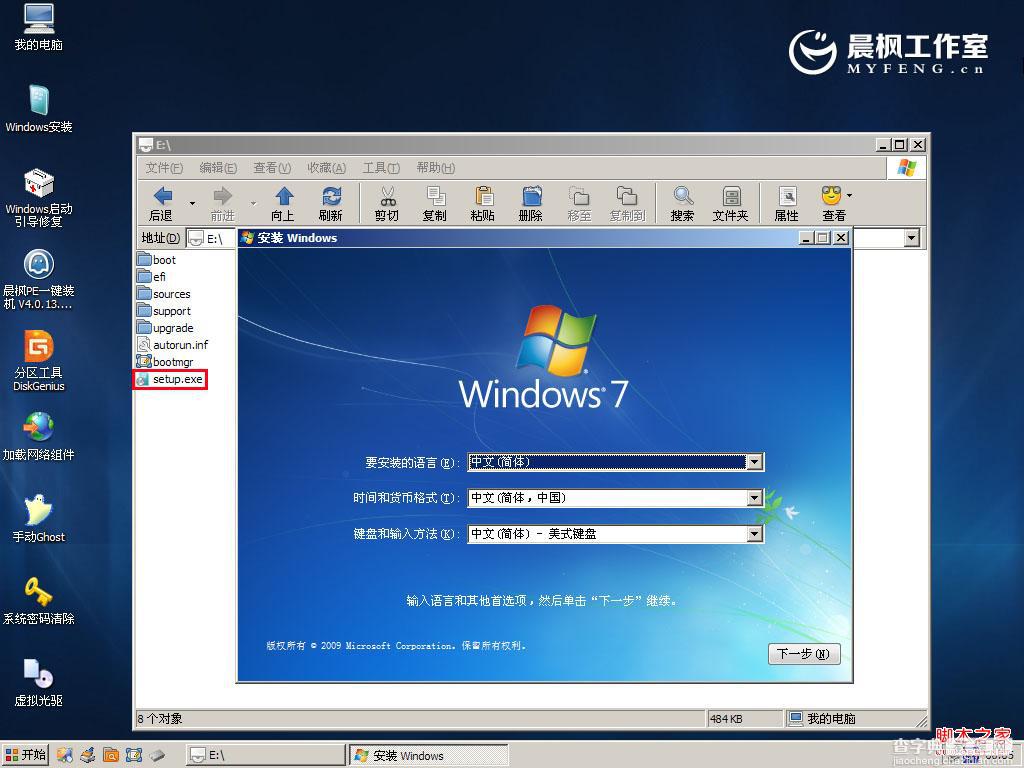
【方法2】通过Win7安装盘sources目录下的install.wim利用NT6安装工具进行安装。可以自行将win7安装盘里sources目录下的install.wim提取到U盘或者硬盘某个分区,然后直接进入PE利用下面的安装工具来安装。(32位64位系统通用)

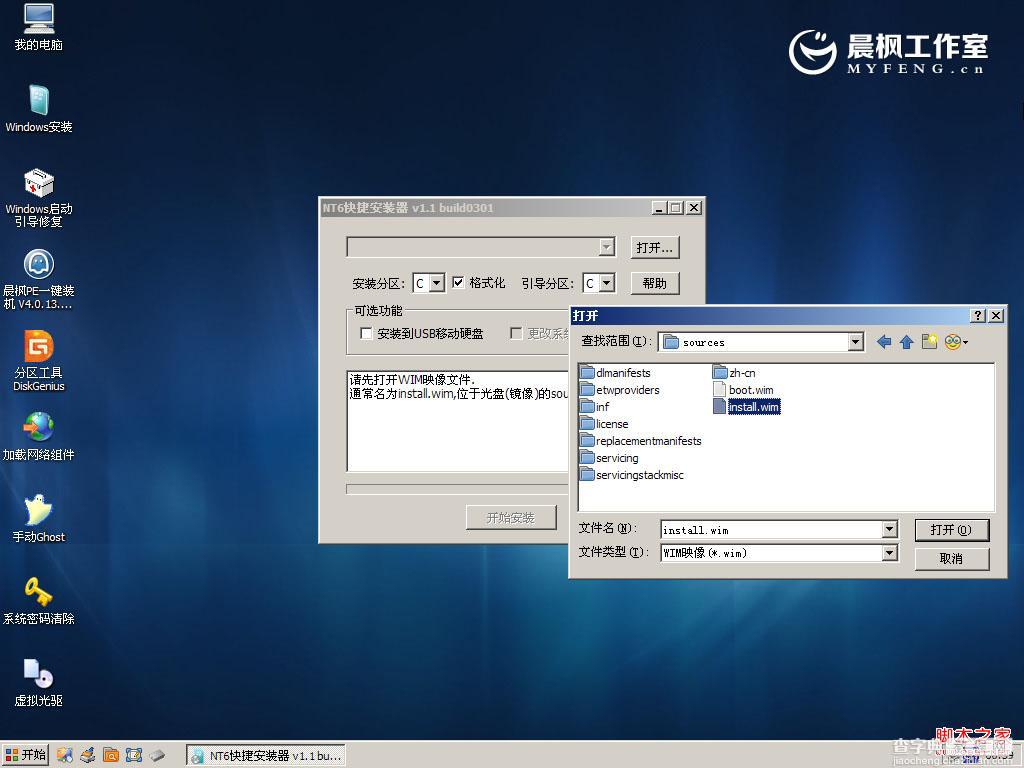
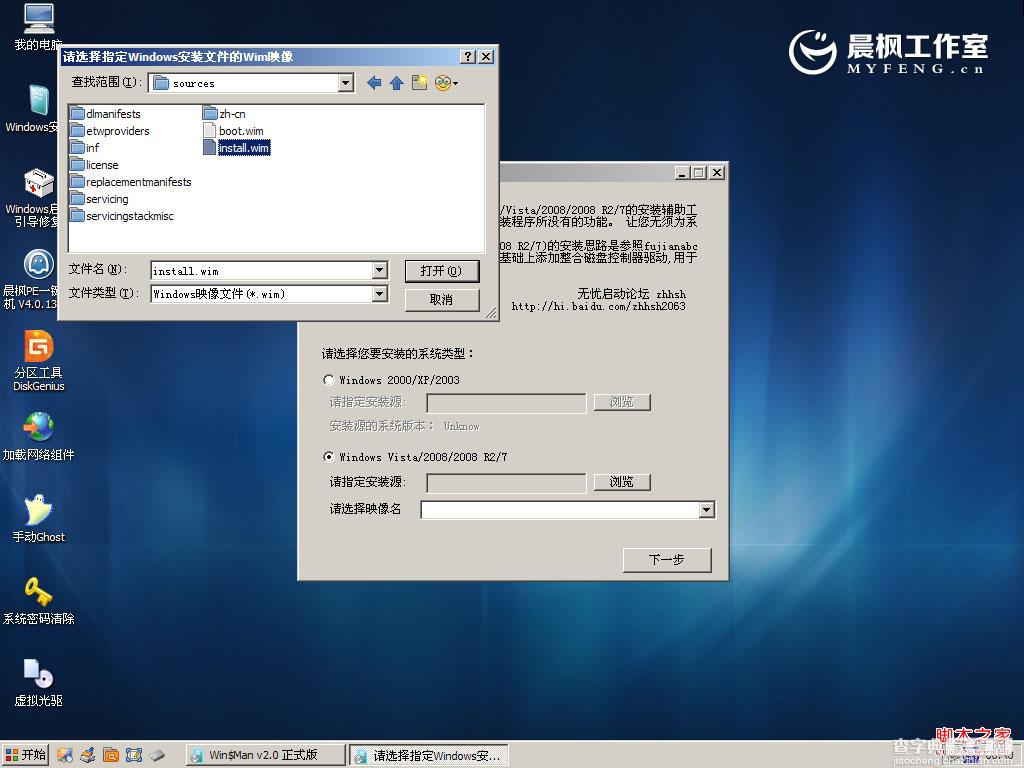
【方法3】与方法2类似,无需解压iso直接在PE里利用虚拟光驱加载Win7的ISO安装文件,然后利用NT6安装工具等软件进行安装。(32位64位系统通用)